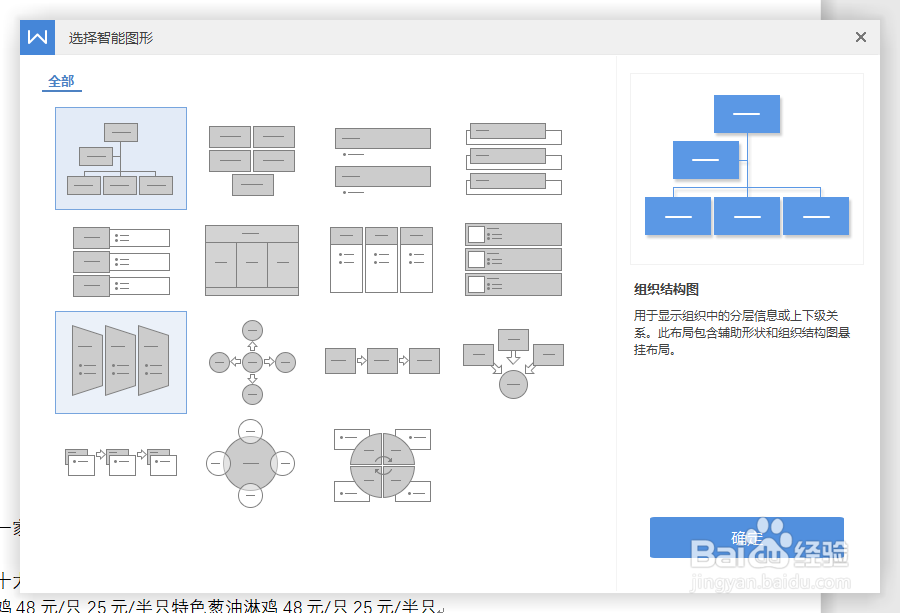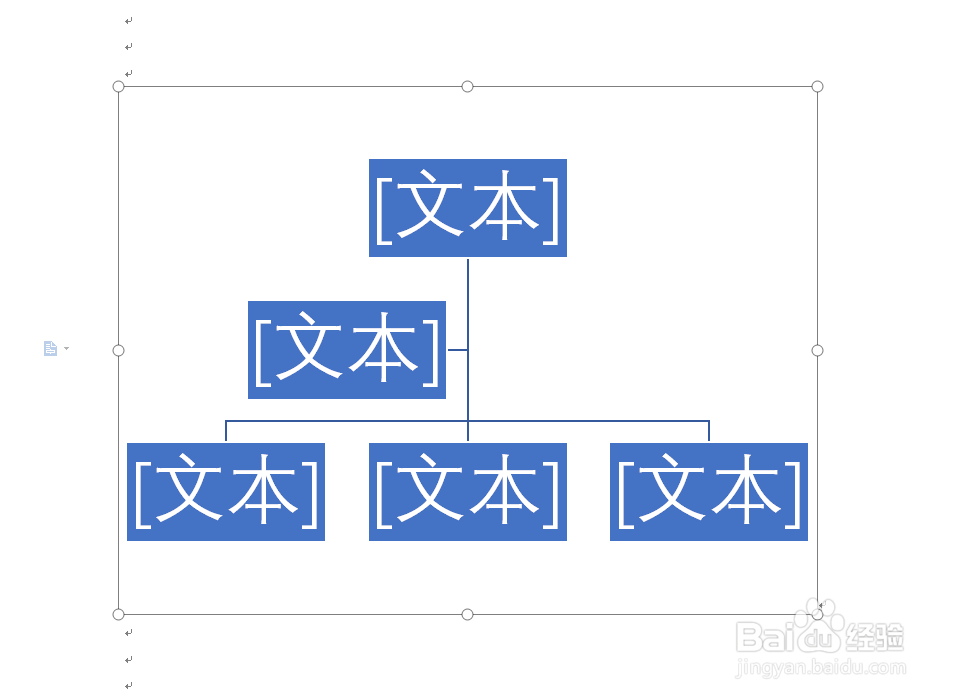1、首先我们打开电脑上面的wps2019软件
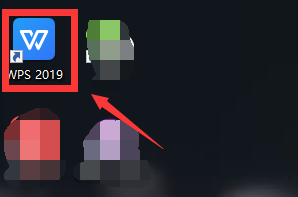
2、进入wps2019主页面后我们点击上方的”新建“按钮
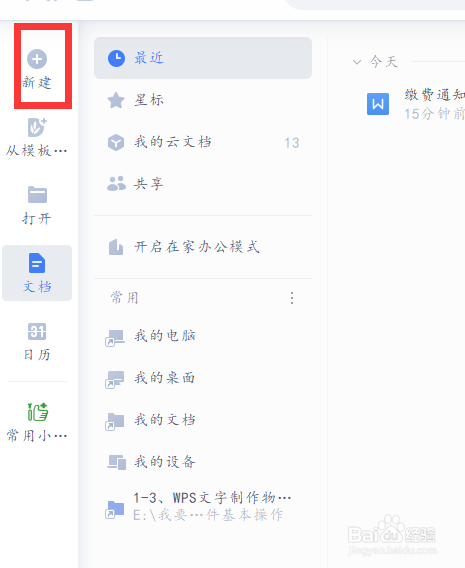
3、然后我们进入新建页面后我们选择新建word文件点击新建空白文档

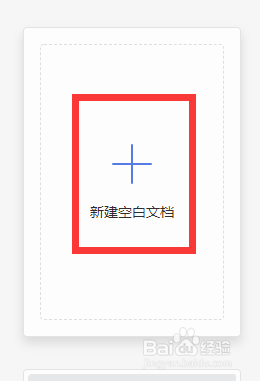
4、我们在文档中点击上面工具栏中的“插入“按钮下面的智能图形

5、最后下面就会弹出一个窗口我们在里面选择一款智能图形点击右边的插入即可
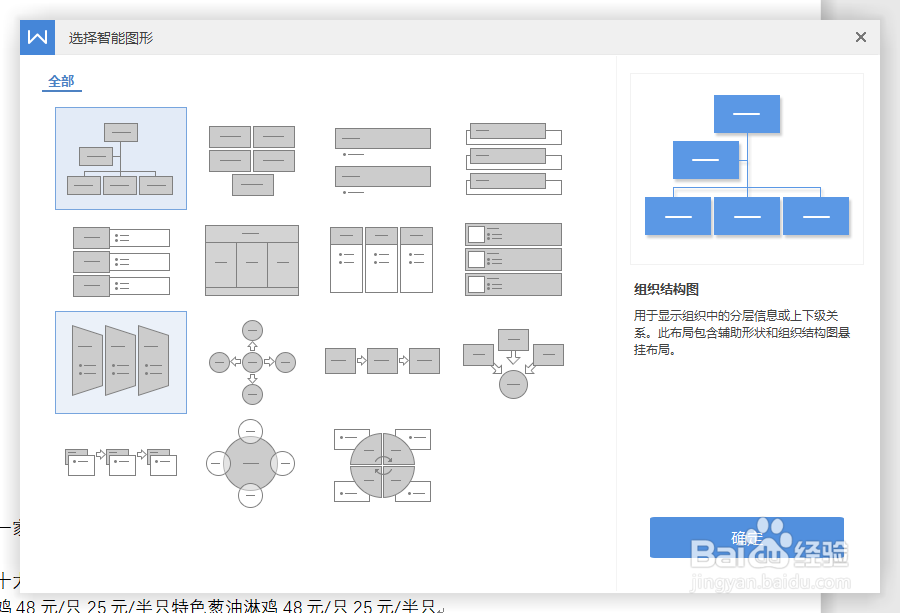
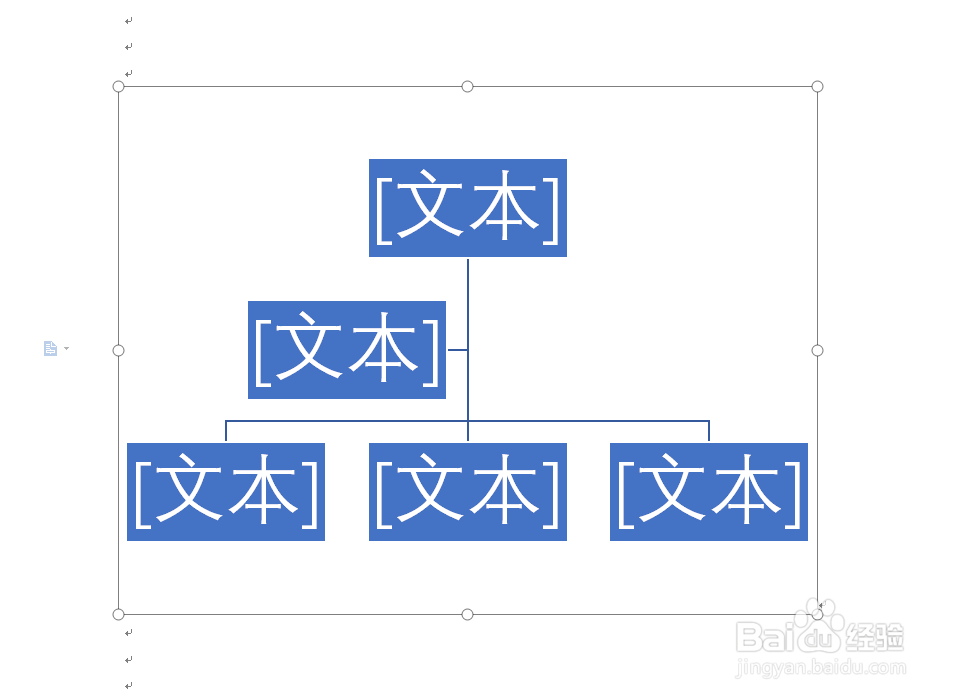
1、首先我们打开电脑上面的wps2019软件
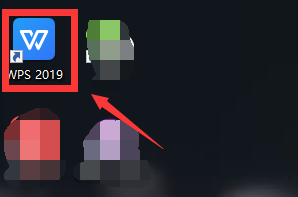
2、进入wps2019主页面后我们点击上方的”新建“按钮
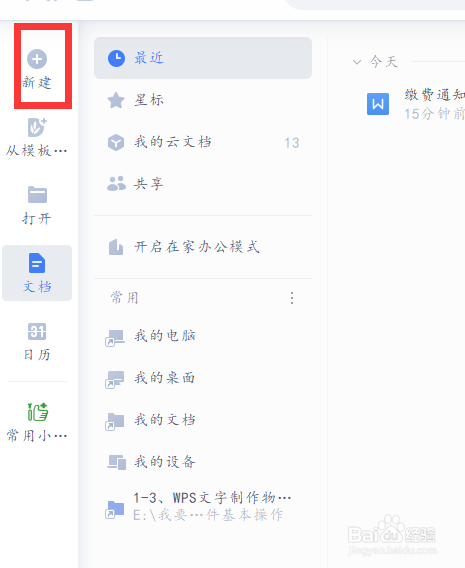
3、然后我们进入新建页面后我们选择新建word文件点击新建空白文档

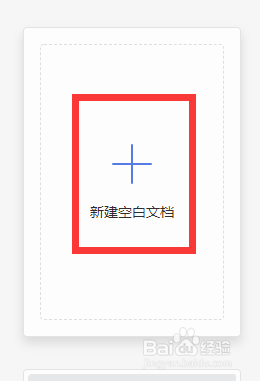
4、我们在文档中点击上面工具栏中的“插入“按钮下面的智能图形

5、最后下面就会弹出一个窗口我们在里面选择一款智能图形点击右边的插入即可